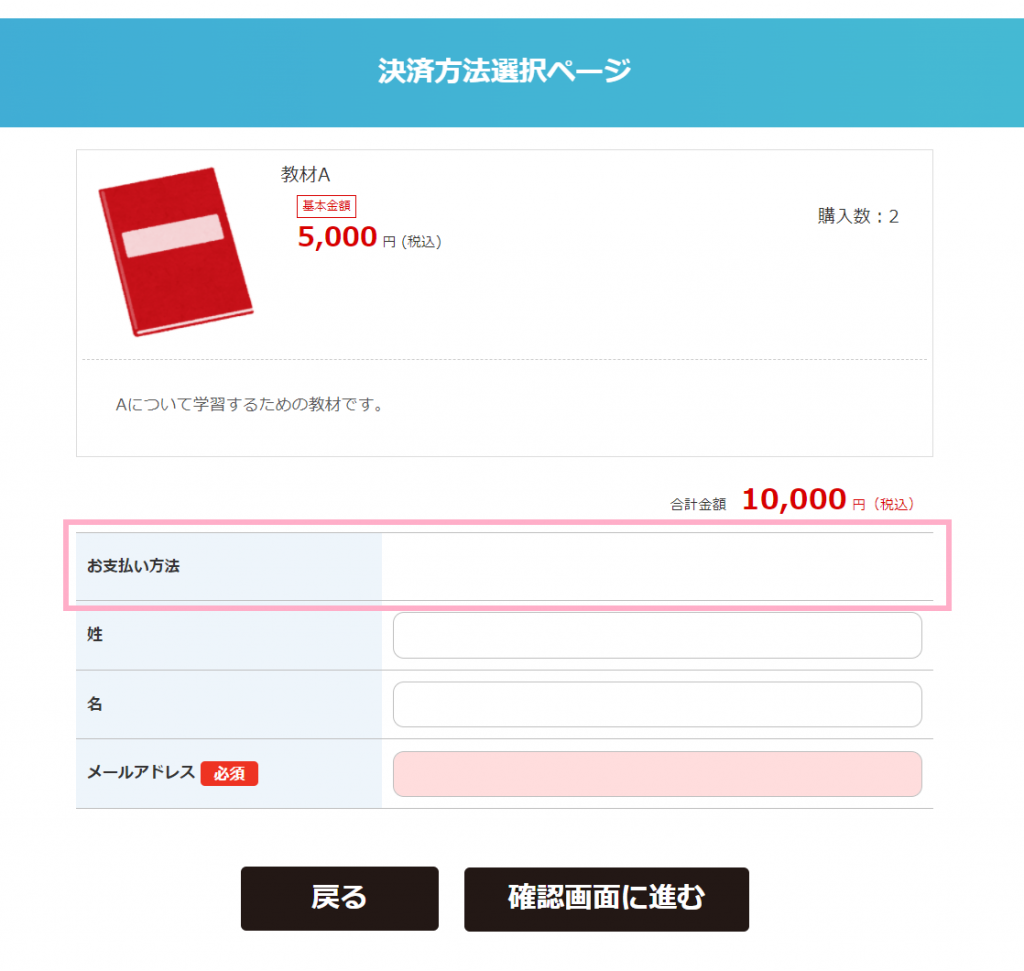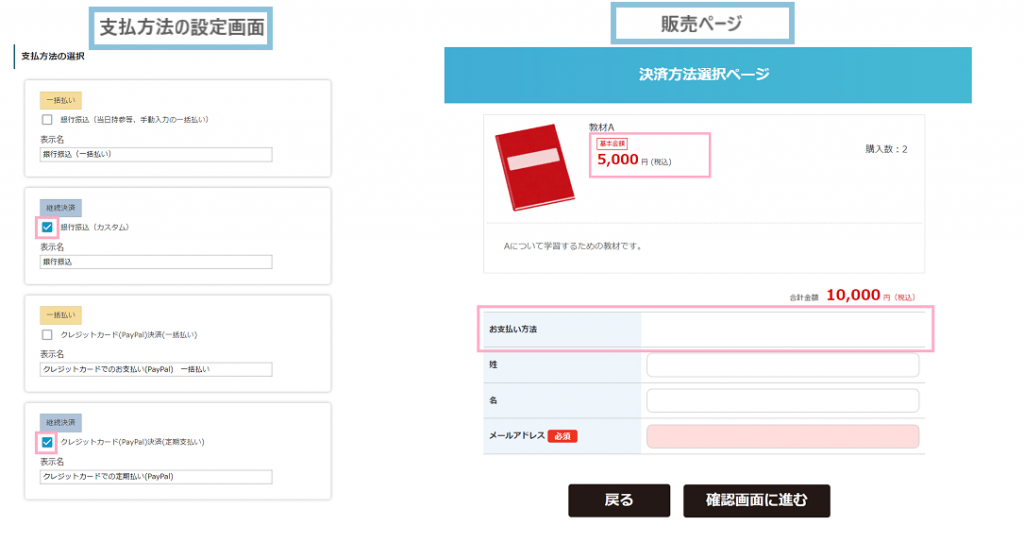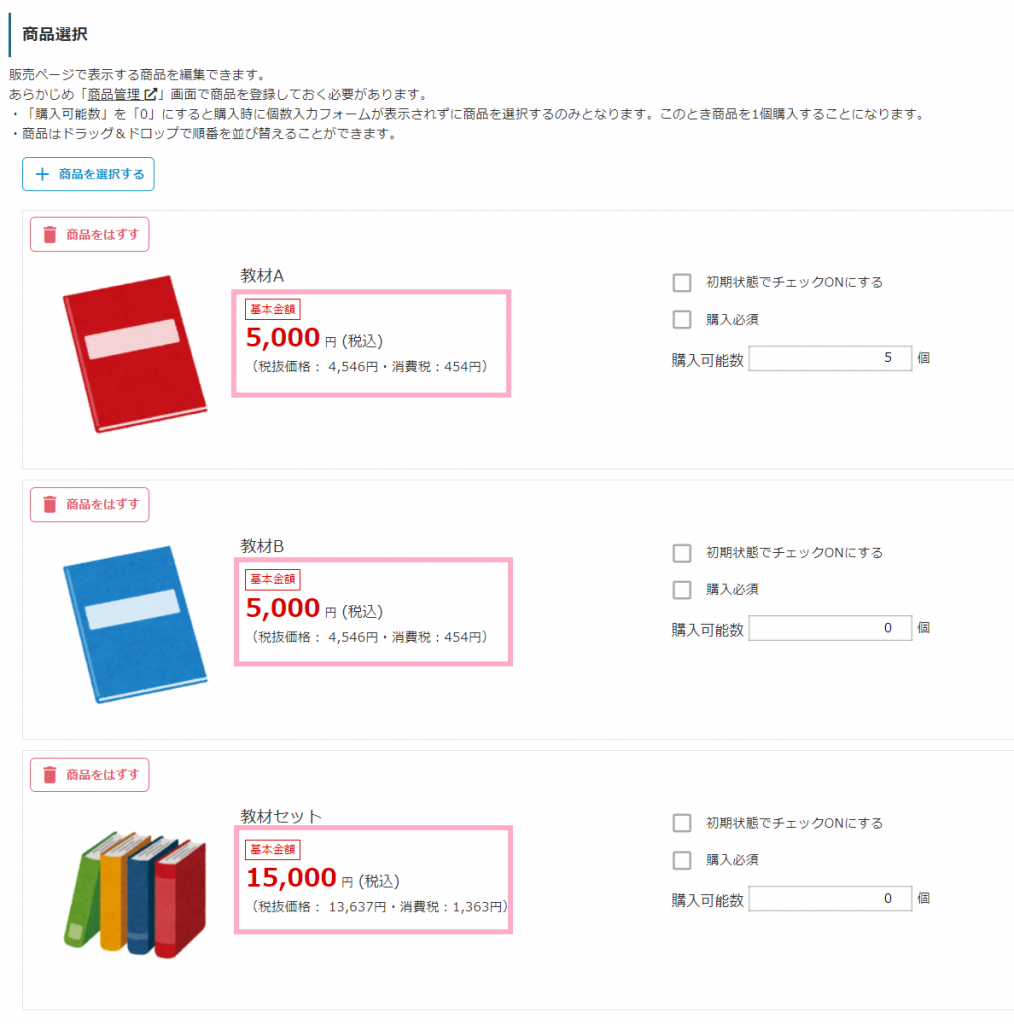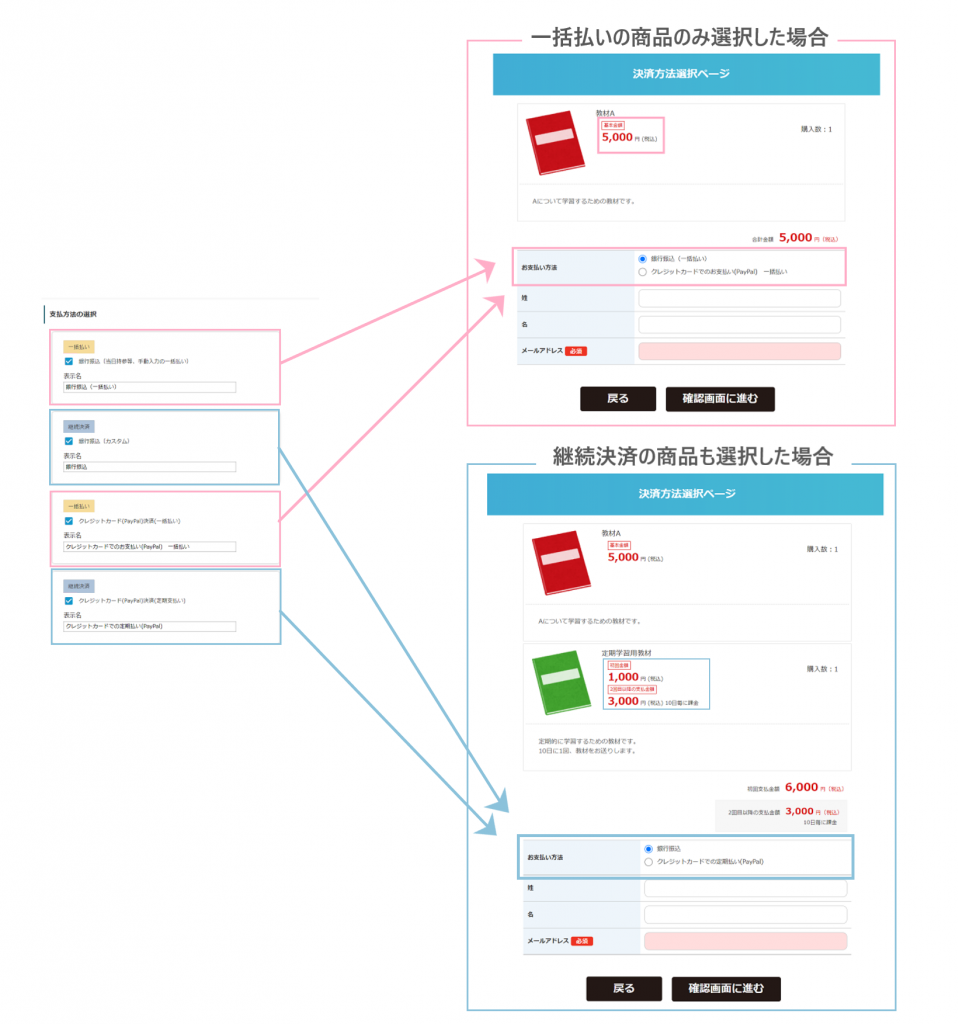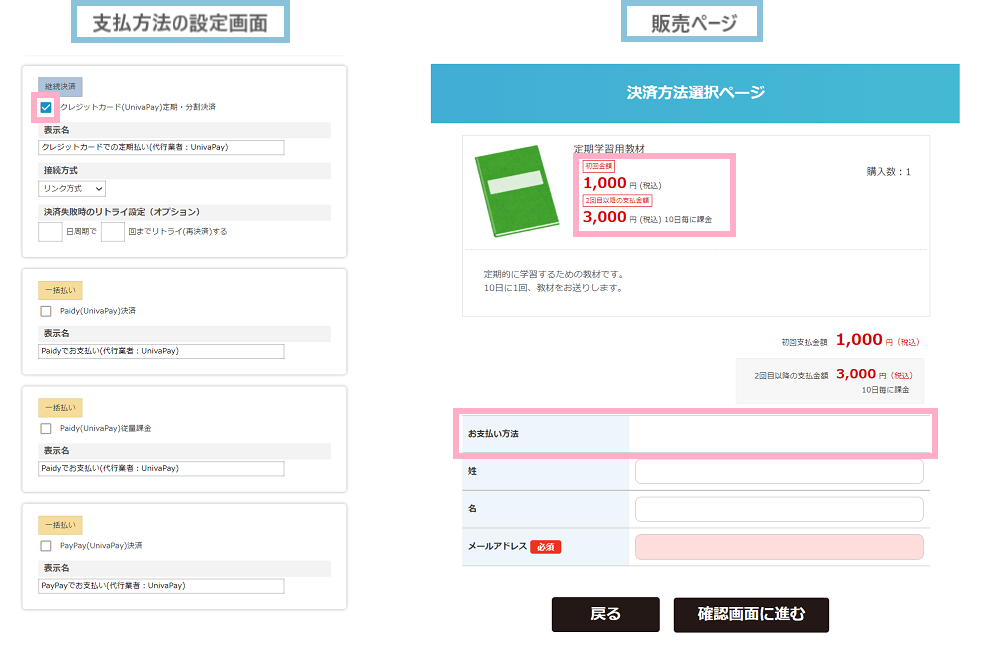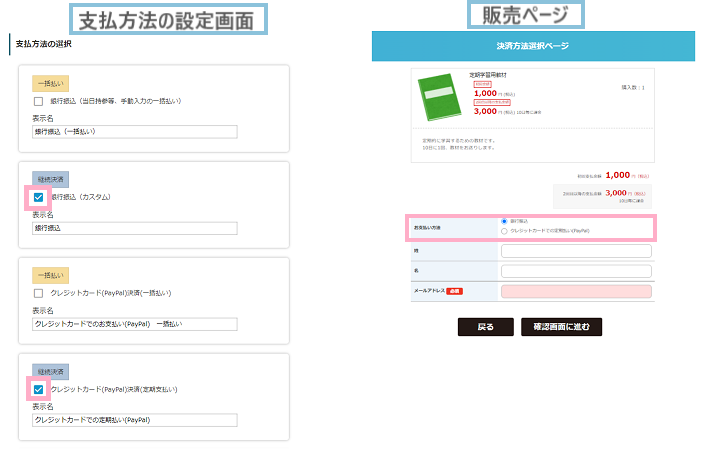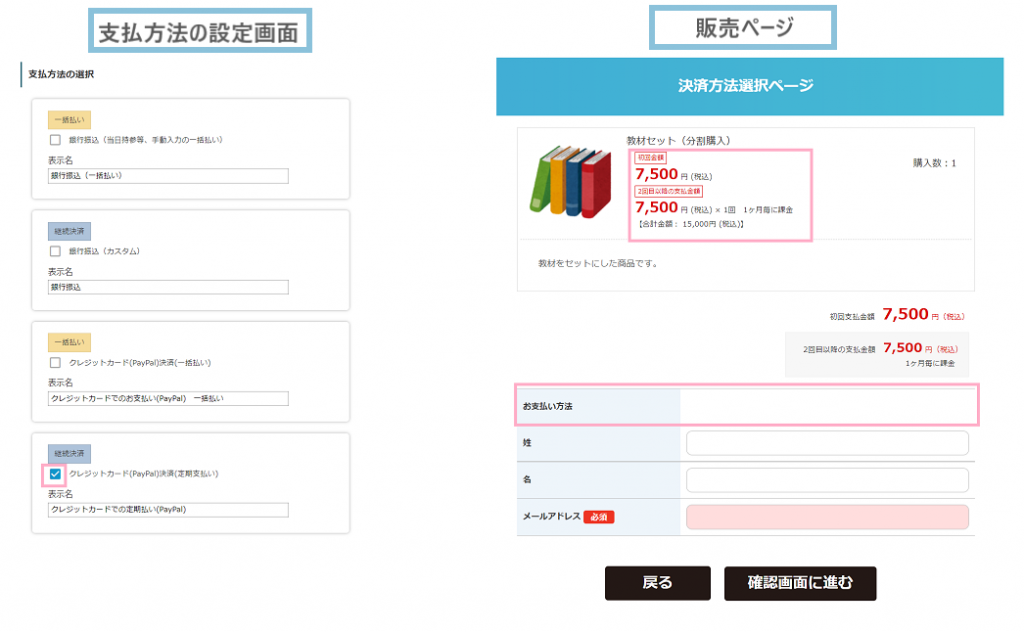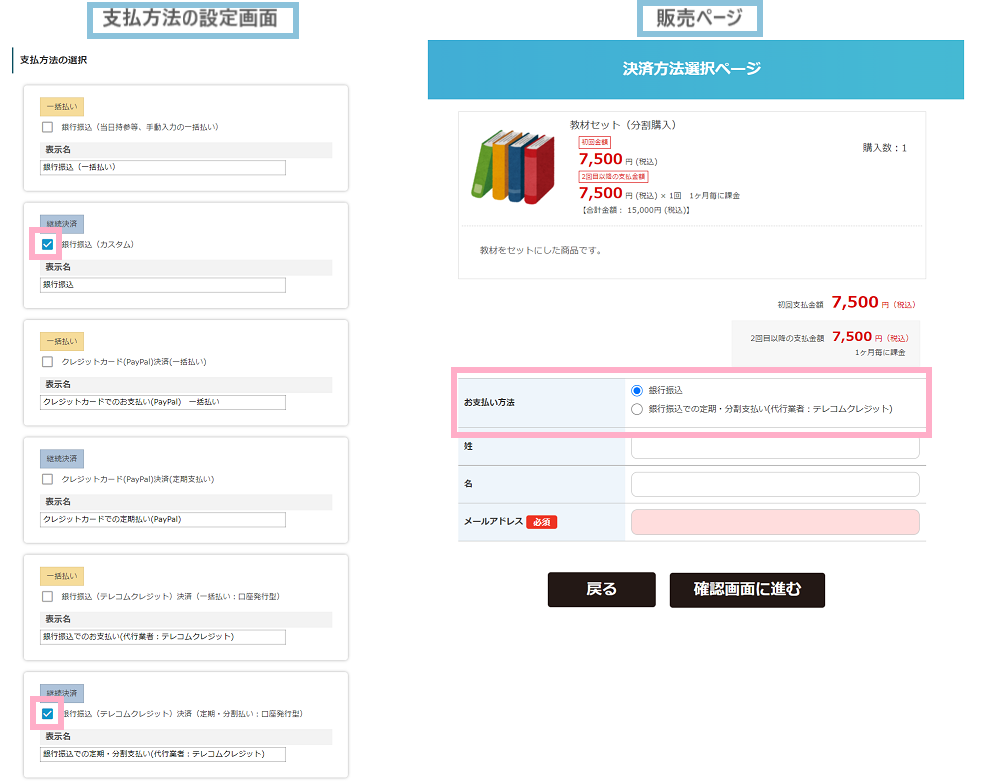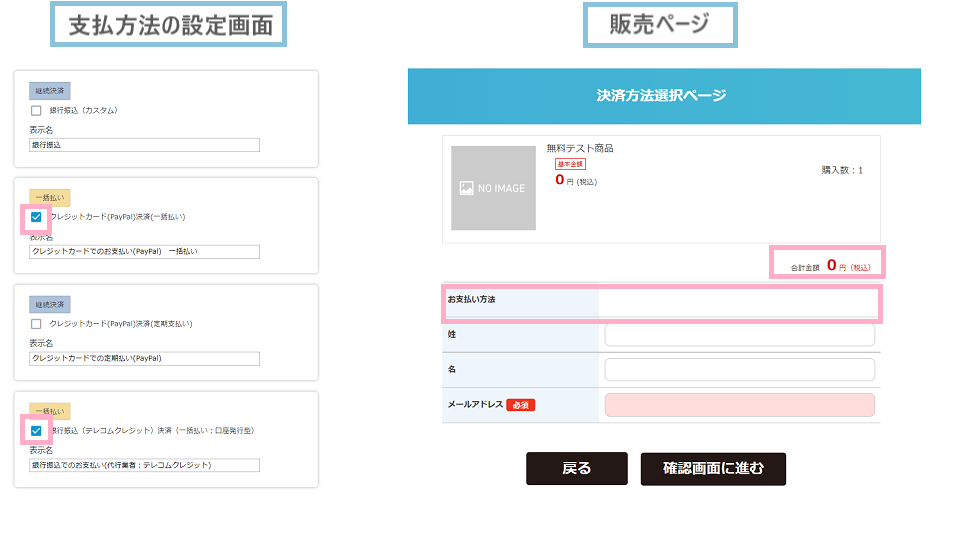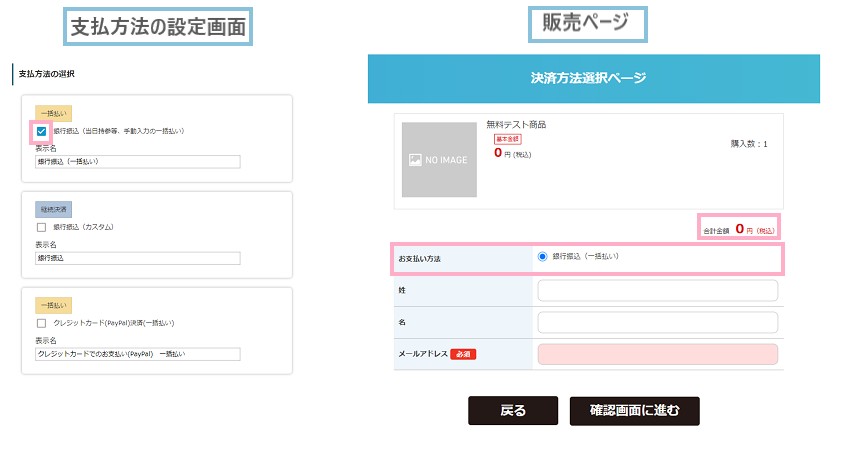ショッピングカート機能を利用しています。
「支払方法の設定」画面で支払方法にチェックを入れても、販売ページの決済方法選択ページに表示されないのですが、どうしてでしょうか?
上記画像のように、販売ページの決済方法選択ページに
「支払方法の設定」でチェックを入れた支払方法が表示されない場合、
以下のような原因が考えられます。
1)販売する商品の決済設定と「支払方法の設定」で選択した支払方法が一致していない
2)継続決済の商品について、利用できない支払いサイクルが設定されている
3)分割決済の商品について、利用できない支払いサイクルが設定されている
4)購入金額が0円になっている
それぞれの原因と解決方法について、説明します。
目次
1)販売する商品の決済方法と「支払方法の設定」で選択した支払方法が一致していない
「支払方法の設定」については、
継続課金の商品を販売する場合は、「継続決済」の支払方法を、
一括払いの商品を販売する場合は、「一括払い」の支払い方法を
1つ以上チェックを入れて有効にする必要があります。
「販売ページ」で一括払いの商品を設定しているにもかかわらず、
「支払方法の設定」で継続決済の支払方法にしかチェックを入れていないような場合は、
販売ページの決済方法選択ページには表示されません。
解決方法
支払方法を選択する場合は、
「販売ページの追加」画面で設定した商品の決済設定を確認し、
それに合わせて支払方法を選択してください。
一括払いと継続払いの両方の商品を設定している場合は、
支払方法の設定でも、「一括払い」「継続決済」の両方にチェックを入れることで、
販売ページで選択した商品によって、
「一括払い」と「継続決済」の支払方法が表示されるようになります。
2)継続決済の商品について、利用できない支払いサイクルが設定されている
継続決済の商品を販売する場合、
UnivaPayとRobotPaymentについては、
以下の支払いサイクルのみ利用することができます。
・1週間毎、2週間毎
・1ヶ月毎、2ヶ月毎、3ヶ月毎、6ヶ月毎
そのため、それ以外の支払いサイクルの商品が販売ページに設定されている場合は、
支払方法でUnivaPayとRobotPaymentの継続決済にチェックを入れていても、
販売ページの決済方法選択ページには表示されません。
解決方法
支払方法にUnivaPayやRobotPaymentを利用したい場合は、
商品の支払いサイクルを利用可能なサイクルに変更するか、
支払いサイクルを変更したくない場合は、
銀行振込やアナザーレーン、PayPalなど、その他の支払方法を利用してください。
3)分割決済の商品について、利用できない支払い回数が設定されている
分割決済の商品を販売する場合、
PayPalについては、分割回数は3回以上を指定する必要があります。
そのため、
販売ページに分割回数が2回の商品を設定している場合は、
PayPalの継続決済にチェックを入れていても、
販売ページの決済方法選択ページには表示されません。
解決方法
支払方法にPayPalを利用したい場合は、
商品の分割回数を3回以上となるように設定を変更するか、
分割回数を変更したくない場合は、
銀行振込やアナザーレーン、UnivaPayなど、その他の支払方法を利用してください。
4)購入金額が0円になっている
基本金額を0円に設定している商品を販売していたり、
割引設定を設定しており、購入金額が0円になる場合、
0円決済が可能な支払方法のみ、販売ページの決済方法選択ページに表示されます。
そのため、0円決済に対応していない支払方法を選択している場合は、
決済方法選択ページには表示されません。
解決方法
0円の商品を販売する場合や、
割引設定によって購入金額が0円になるような設定を行っている場合は、
以下の0円決済が利用できる支払方法を選択してください。
・PayPal 継続決済
・テレコムクレジット(銀行振込) 継続決済
・テレコムクレジット(クレジットカード) 従量課金
・UnivaPay 一括払い、継続決済
・アナザーレーン 継続決済
・Amazon Pay(Auto Pay) 従量課金
・Paidy(UnivaPay) 従量課金
・ROBOT PAYMENT (継続決済)